

第一次跟大家分享多功能事務機的使用心得(好緊張),HP「Photosmart 7510 多功能事務機」搭配5色獨立墨水列印出高質感的相片,並更上雲端的趨勢,推出ePrint的新服務,只要寄封E-Mail印表機就會幫你列印文件、照片。並擁有4.3吋觸控螢幕來操作,而且阿還有App可以下載,讓印表機的印用變得更廣更便利,真的是一台多功能事務機,接著就來跟大家分享Photosmart 7510的使用心得。
這次玩什麼:Photosmart 7510 多功能事務機
廠商:HP
網站:www8.hp.com/tw/zh
HP 7510 規格
- 網路連線:802.11 b/g/n
- 列印解析度:彩色4800x1200dpi
- A4列印速度:黑白34ppm/彩色33ppm
- 自動雙面列印:有
- 紙張處理:進紙匣125頁
- 自動進紙匣:有
- 墨水系統:5色獨立墨水匣
- 彩色螢幕:4.3吋彩色觸控螢幕
- 其他:記憶卡插槽、自動相片進紙匣、自動無線連線
- 詳細規格
HP 7510 開箱

紙盒實在太大,我就沒細拍了!紙盒上就能看到Photosmart 7510 多功能事務機的外觀

HP ePrint,只要寄出電子郵件,就能直接自動接收列印。很讚的服務
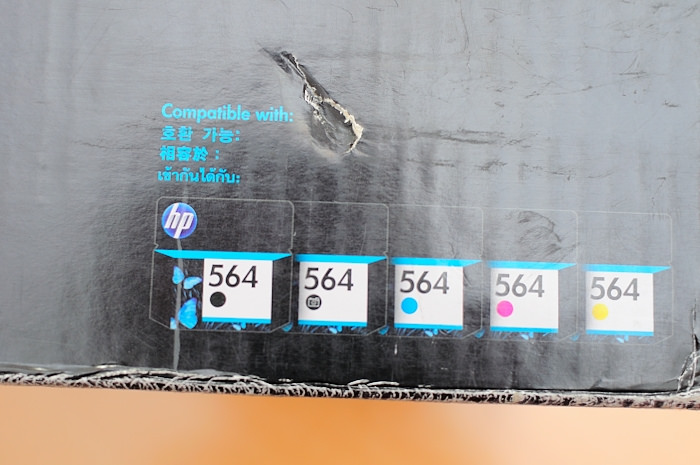
使用5色獨立墨水

Photosmart 7510 現身啦!做引人注目的就是那4.3吋彩色觸控螢幕,因為有包含掃描、列印、影印等功能,所以最上層是影印與掃描的平台,然後出紙與進紙都在機器下方
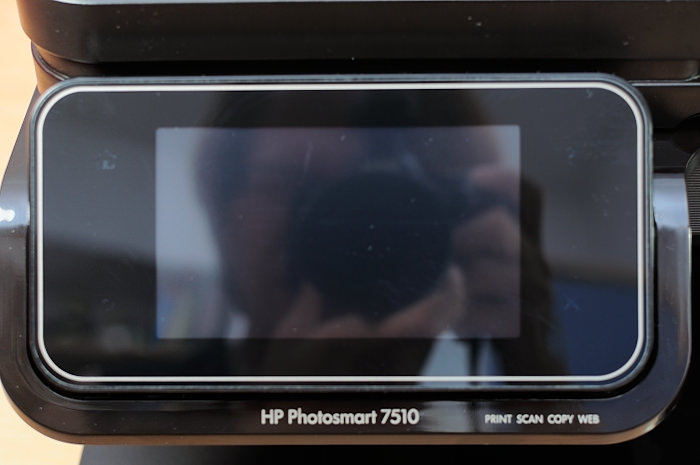
4.3吋彩色觸控螢幕(鏡面)

螢幕可以45度~90度的調整(目測)

最上層這裡有個蓋子,打開就是影印的進紙槽

打開後,就可以直接操作影印的功能

在打開第一層,影印紙吃進去之後會從這裡出來,而且影印的速度很快速喔!

再把第二層打開,這就是掃描的平台,解析度可以達到1200DPI,最大的掃描尺寸是216 x 297 公釐(使用此平台)

接著掃描平台的右下方,有Power按鈕,以及WiFi連線的提示燈號

在開啟第三層,這就是列印的地方了,並可以在這看到五色獨立墨水

右手邊有圖解,該如何更換墨水

5色獨立墨水,黑、藍、洋紅、黃、亮光等5種墨水

墨水夾更換很輕鬆,只要把卡準撥開,就可以取下更換

列印的結構

在右手邊有標示節能STAR與ePrint WIRELESS的圖示

HP耗材立即購,你要網購還電購都沒問題,送貨到府服務

接著呢,是25 頁相片紙匣,使用透明的蓋子,可以隨時觀察相片紙數量,而且相片紙也比較怕灰塵,所以是密封式的空間存放

拿出相片紙

這是10x15cm、66lb、250 g/m*m的相片紙

放入相片紙匣

將上方的相片紙匣取出,就可以看到125 頁進紙匣,一樣是密封式的空間存放

左手邊,有個SD的圖卡機

照片可以直接透過SD卡列印,不過若也有支援CF卡,那就更好了

接著看印表機背面,下方的突起物,就是自動翻面的機構

所以可以很便利的使用雙面列印的功能,以節省紙張的使用

把雙面列印拆開後

在背面右手邊,則有標準USB 2.0的連線,或者直接透過WiFi連線也可以,最旁邊的是電源輸入

這時找到一個袋子,還挺環保的,這袋子還可以再利用喔

裡面放的就是AC電源變壓器與USB 2.0線材

輸出32v與12v的電壓與1094mA/250mA的電流,好專用的變壓器

還有說明書,其實還滿簡單的,就點一點就會操作了,以及軟體光碟,安裝後會自動新增網路印表機喔!方便

剛開機,就測試並校正印表機,弄一弄很快就能正式運作拉
HP 7510 觸控操作
看完了HP 7510的外觀開箱,接著先來看看觸控操作,其實這台印表機很多功能,都可以透過這螢幕來完成。

開機時出現的HP LOGO
主選單,上面一排主要是功能選單,像是Web服務狀態、WiFi狀態、管理應用程式、墨水資訊、設定印表機,而中間的圖示,就是所謂的應用程式App,HP為這台推出一些很有趣的App,接著再來跟大家分享。最下面一排是相片、影印(手指擋住)、掃描的功能
Web服務的狀態,開啟後就可以使用ePrint列印,或者App的FB相簿列印等功能喔
WiFi狀態
管理應用程式,可以下載或者刪除
墨水的狀態
設定,主要是偏好設定、工具、無線、Web服務四大項
然後我就開啟了DERAMWORKS的App,因為有靴貓
裡面就可列印著色、或者遊戲與活動、面具等酷炫功能
可以自己選擇面具來列印,真的是很貼心的功能,超級適合來虎小孩..XXD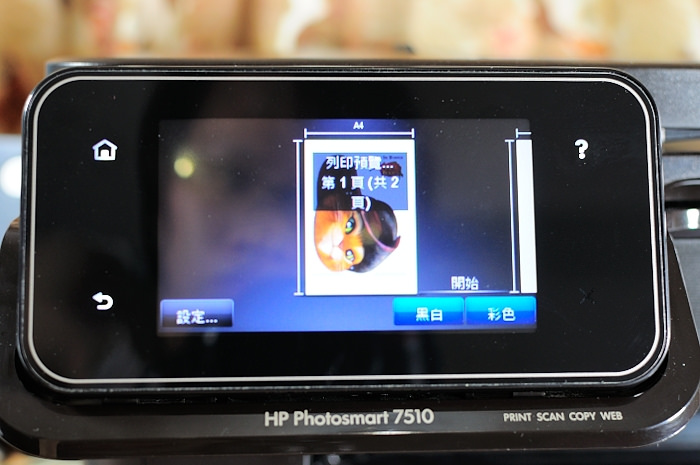
預覽列印中
然後還有表格的App
裡面就有很多,像是日曆、檢查清單、筆記本用紙等
還有樂譜可以列印喔!
遊戲還有迷宮、井字遊戲、連連看都來了,我還發現有數獨的App,天啊 超強的這台,應該來個五指棋的也不錯
正夯的Facebook App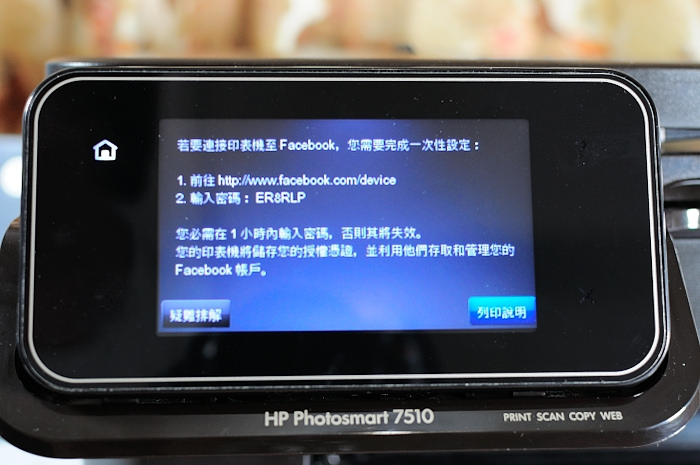
使用這個,須先到http://www.facebook.com/device中,去新增授權才能使用喔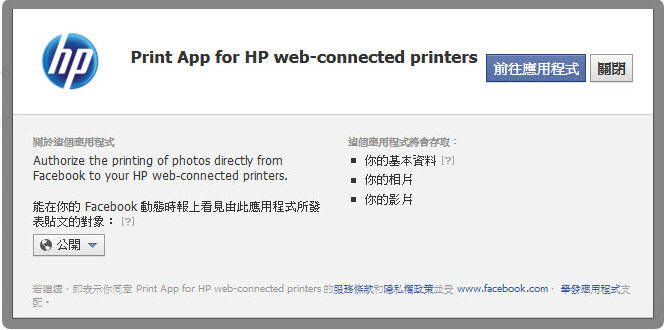
新增這應用程式的授權就可以了
授權完畢後,就可以看到我在FB上傳的照片,並且直接列印無誤喔
HP 7510 軟體安裝 / ePrint申請
再來就是替電腦裝上驅動與軟體,讓電腦能知接透過網路來傳送列印的資料,以及接收掃描至電腦的檔案,放入光碟安裝完畢後就可以使用了。
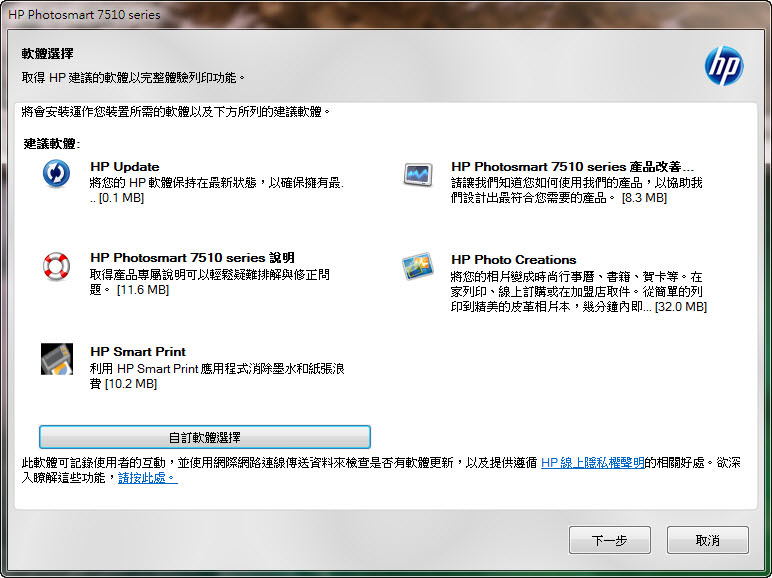
HP的軟體功能,請按下一步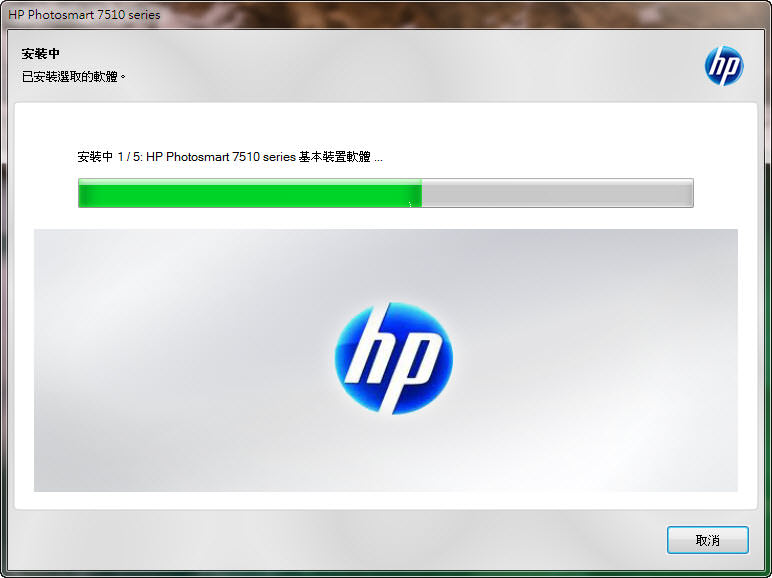
就開始安裝啦!等一會,讓他裝一會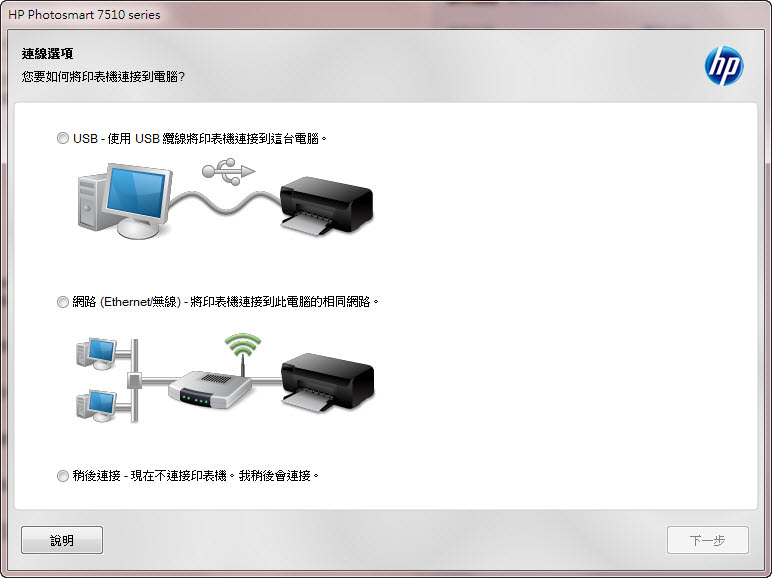
接著會詢問印表機的連線是透過USB或者無線,這邊當然選擇無線啦!超方便的,這樣一台印表機,這區網內的電腦、裝置都能共用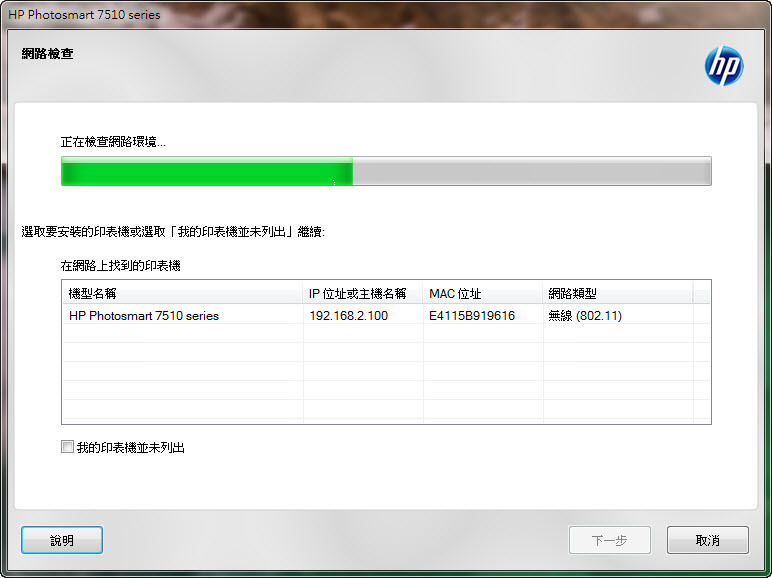
檢查網路環境中,很快就找到HP Photosmart 7510 ,選擇這台印表機在按下一步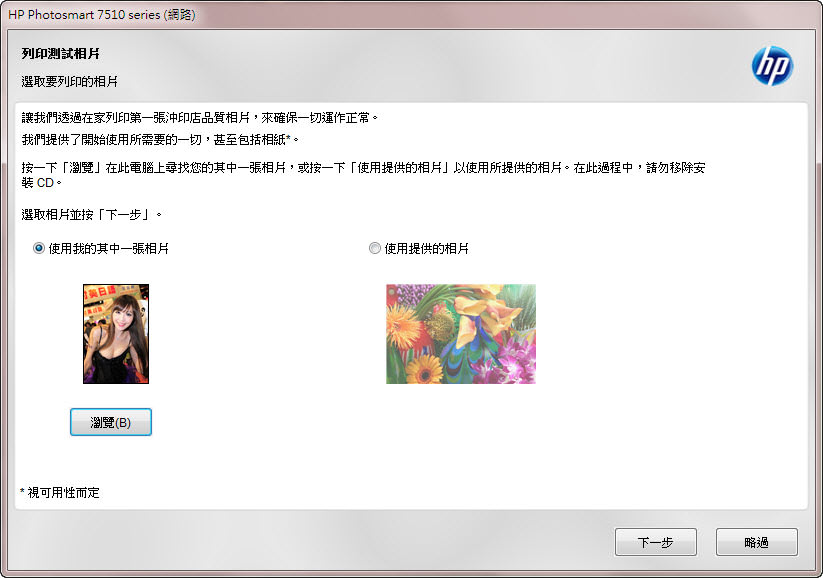
這時會要求列印測試照片,所以我就隨便選了一張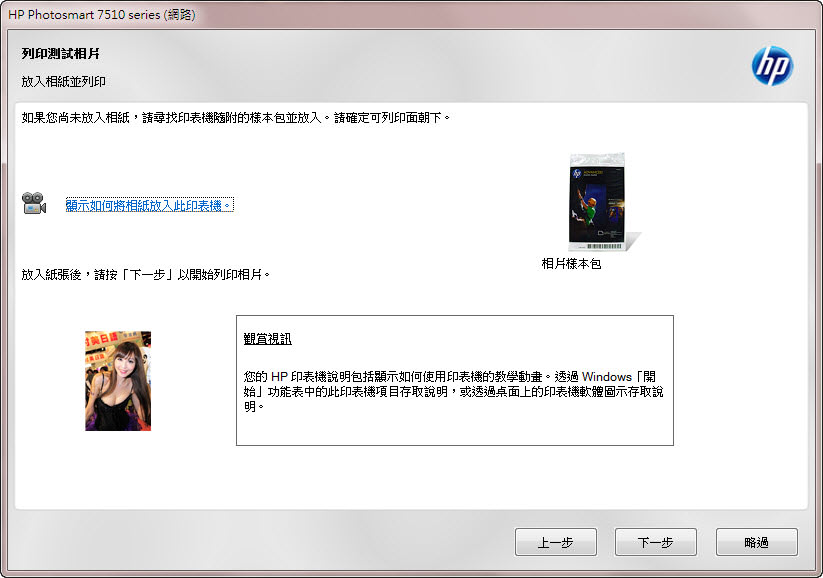
放入相片樣本包來測試列印,測試完畢後就代表已經裝好印表機了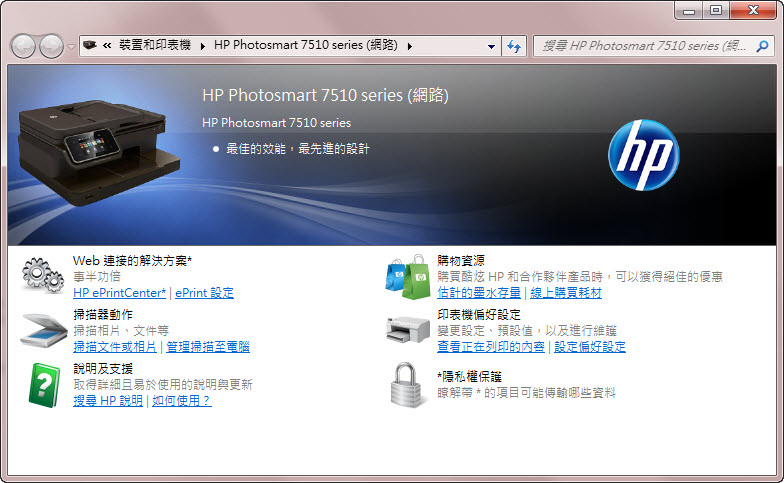
印表機在電腦中的管理選單
印表機的安裝就這樣結束了,很快速也很方便,不太需要什麼技術就可以搞定,真的越來越便利了。想想以前工作時,雖然也是網路印表機,但光替同事設定印表機,就搞了快半天了…汗。
接著是HP ePrint的服務申請步驟,請先上HP ePrintCenter申請喔!
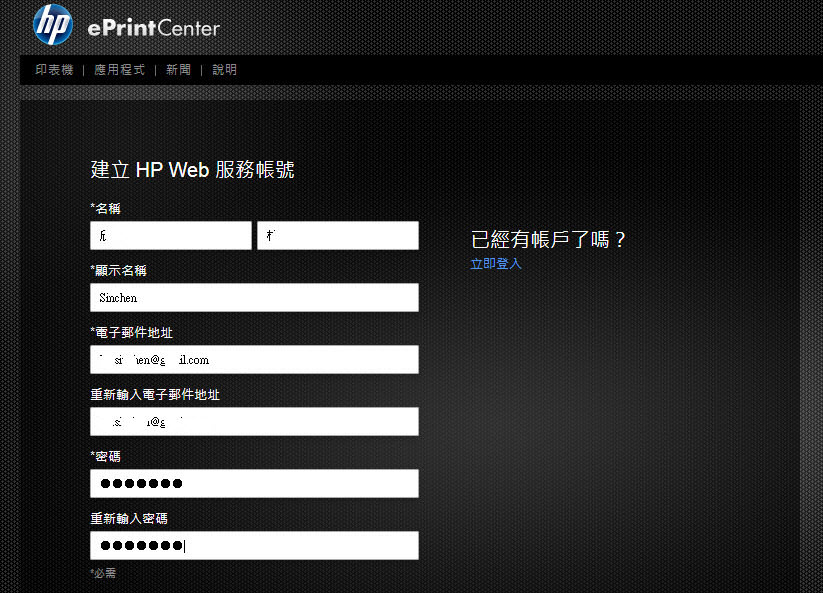
首先是建立帳號,電子郵件就是帳戶,密碼則是你自己輸入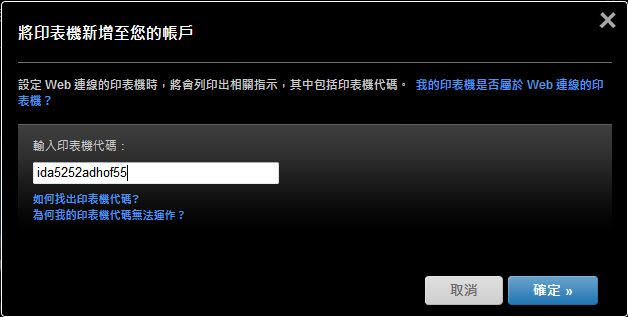
接著,要輸入印表機的代碼,這組代碼你可以透過控制台→HP Photosmart 7510(上面安裝軟體的第7張圖),那有個HP ePrintCenter*這個,按下去他會列印這組代碼給你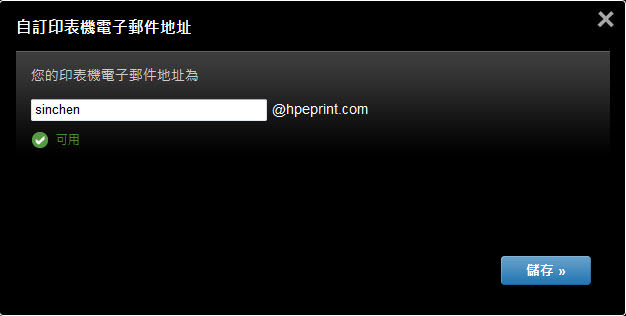
然後自己命名一個電子郵件xxx@hpeprint.com,這樣之後你只要寄信到這信箱,就可以幫你列印文件囉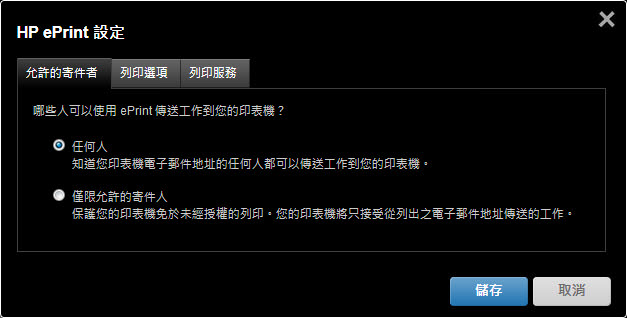
HP ePrint設定,可以設定允許的寄件者,怕有人寄廣告傳單給你,就設定僅限允許的寄件人就可了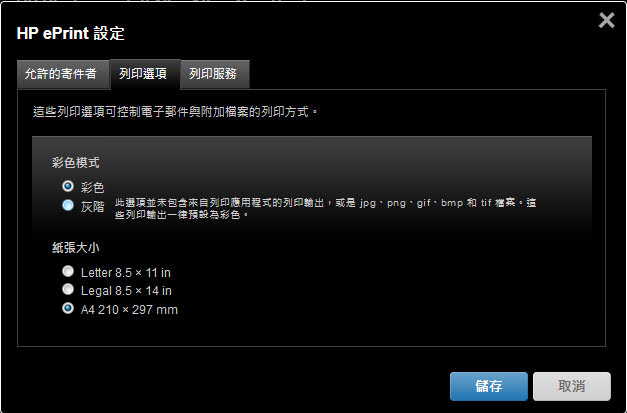
列印選項,可以設定顏色與大小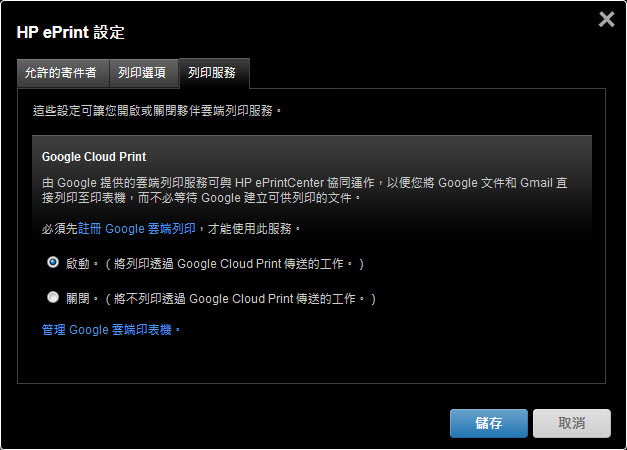
列印服務,這主要是對Google Cloud Print的設定,設定完畢後按下儲存就OK了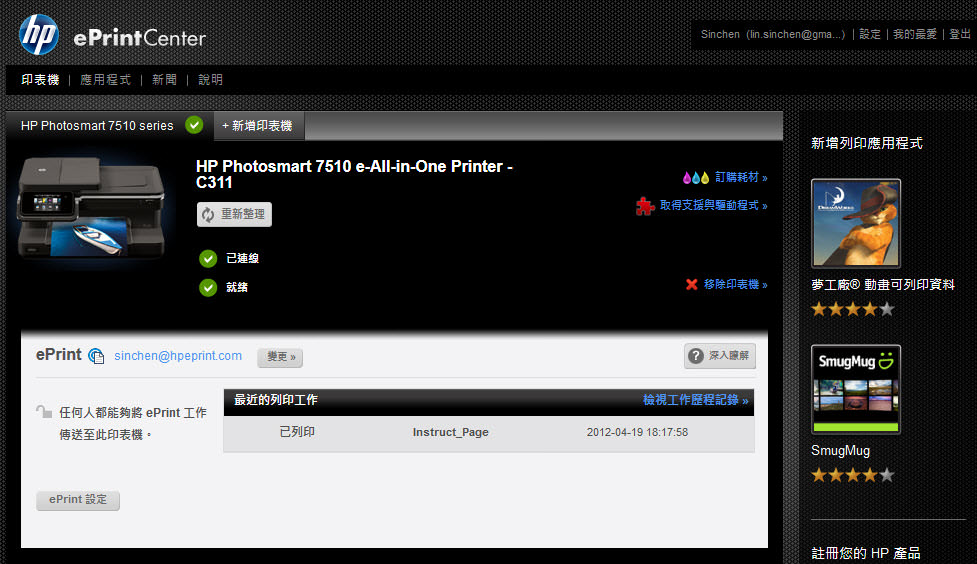
接著就會進入ePrintCenter的管理畫面,再來就是測試列印囉
HP 7510 列印測試
這階段就是來測試測試HP 7510的功能拉,我都錄成了影片給大家參考,總共有5段影片,分別是ePrint列印、FB照片列印、掃描、彩色文件列印、照片列印等五段影片,每段影片我都有加註解,若沒辦法看到註解,可以直接前往youtube的網站觀看喔!
P.S 我的錄影設備,沒有全時對焦,所以有一點點糊糊的請見諒。
HP 7510 ePrint 測試
這測試我用Gmail寫了一封信,信件的內容我打「幫我列印」,而信件中夾了一份Word檔案,裡面是5頁的圖文草稿,以及一張照片(jpg),來透過ePrint功能直接幫我列印。接著請觀看影片。
這樣的列印工作,大概花了4分多鐘的時間,而其間有包含網路的等待以及印表機的處理,時間上我覺得可圈可點,因為我們會透過ePrint來列印,就可能是我不再在不再印表機旁邊的時候,所以這樣的速度列印文件、照片與信件,其實滿OK的喔!
向有時在學校空堂寫好作業,想說好明天再來列印,結果怎知道記憶捉弄人,到了隔天上課才想到WTF的作業還沒列印,而這時若有ePrint我就寄封信過去,就能列印啦!回家就可以直接拿作業了。而且列印完畢還會再回復你說我印完囉!多盡責啊!
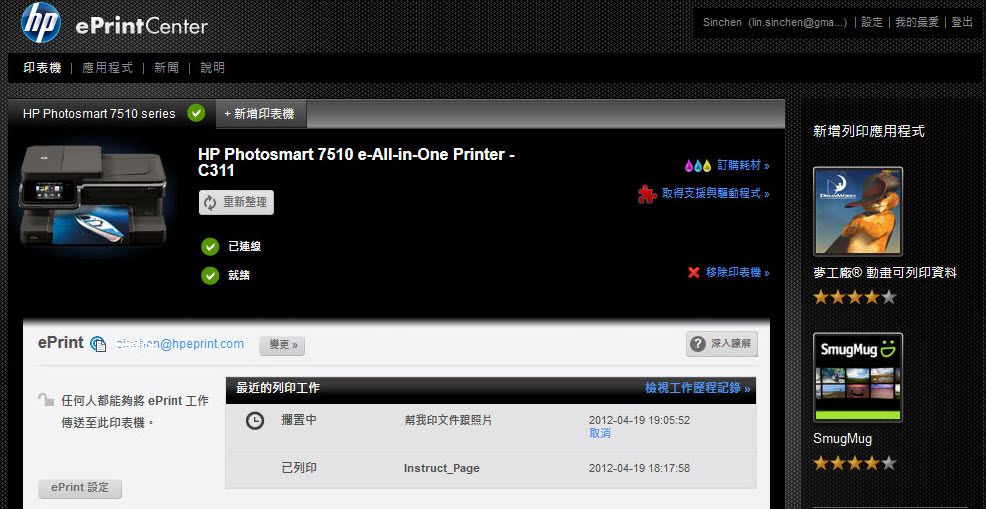
↑ 在網站中會列出工作紀錄
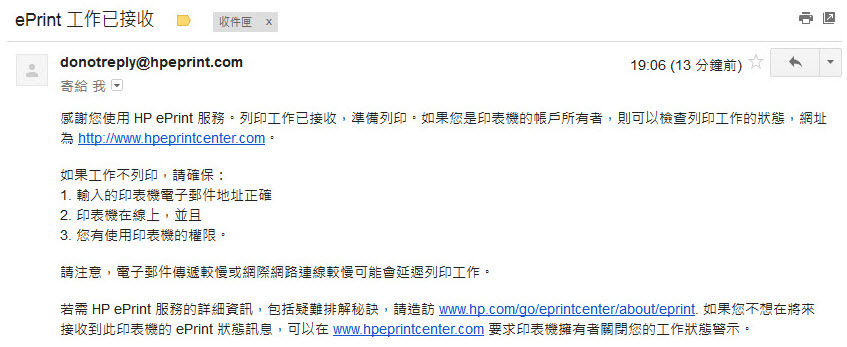
↑ 列印完畢 寄信通知
HP 7510 FB照片列印
再來是直接使用FB的App來選擇照片列印,因為之前我已經啟用並授權了這功能,所以我就直接選擇照片來列印囉。
我選的這張照片是我去東勢林場拍攝的螢火蟲,不過這張圖有點小不是原圖,所以列印出來畫質沒很細膩,所以如果使用FB或者Picasa等相簿列印時,最好照片是上傳原圖大小的,這樣列印出來比較好看喔!
HP 7510 掃描至電腦
這就是將我列印的照片,再透過平台的方式,掃描至電腦。或者可以掃描到SD卡上面喔!
HP 7510 照片列印
照片是我直接透過電腦軟體列印RAW檔的照片喔!照片是我之前去淡水拍的夕陽。
照片列印品質設定為最佳,所以印下來時間長了一點點,不過印出來的畫質真的不錯喔!很漂亮,細節也處理得很好。我用相機翻拍了這些照片,來跟大家分享。

印出來的照片細節、顏色、濃度都很棒,跟我電腦比較起來沒有很大的差異,我拍攝的照片都使用Adobe RGB,而印表機也改為Adobe RGB列印
這是之前拍的國慶雙十煙火!煙火的細節,光絲都能呈現的完整,水面的波紋也是
花火放大
接著是淡水情人橋的黃昏照片!色彩、黑暗的細節都有表現出來
翻拍放大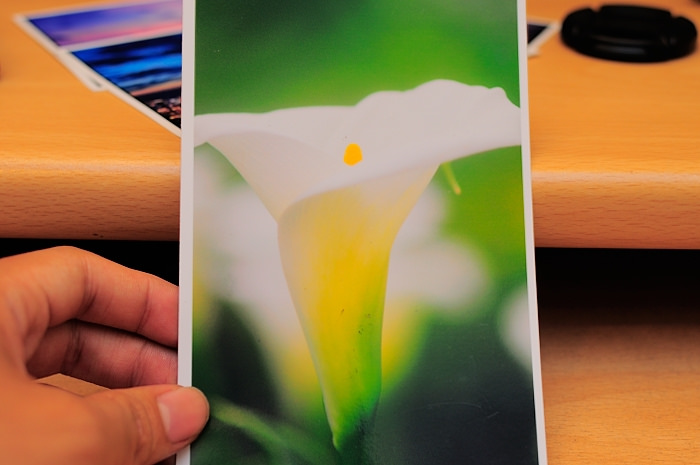
前陣子拍的海芋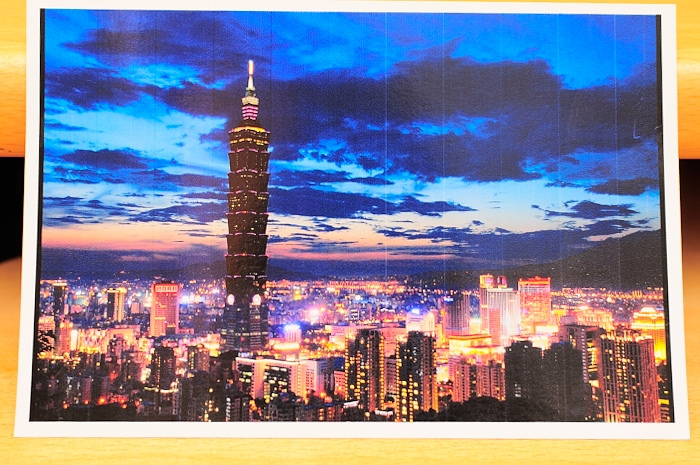
接著這張印失敗了,因為我印表機設定是sRGB的關係,改為Adobe RGB會更漂亮,浪費了一張相片紙
HP 7510 使用心得
這台印表機的功能很強很讚,結合觸控螢幕的操作讓使用上更為的順暢,很多功能都可以免電腦直接使用,真的很方便。並且結合App的功能,讓整個印表機的印用變得更廣,像是可以幫忙列印日曆、表格、塗鴉,我相信這絕對還有很多可以結合列印的服務正被HP開發出來。不知道,以後有沒有機會,開放HP的印表機App SDK,讓大家來幫忙HP更用力的加強印表機的功能。
掃描與影印的功能也很便利,影印有自動捲紙的功能,功能真的很符合大眾的需求,除了HP ePrint也支援Apple的AirPrint,讓我們的i周邊也能很便利的列印,我記得Android用戶有App可以下載來列印喔!
使用5色獨立墨水的相片列印,讓相片變得更漂亮更好看,看到把自己的作品列印出來,真的跟擺在電腦裡面看是不同的感受,而尺寸建議買大一點的印出來也比較有誠意,這次只用了10x15cm的相片紙。
而7510的設計是一層一層的開放式結構,就算遇到卡紙問題,人人都能很順利的清除,一層一層的打開就好,不用像比較複雜的機器,還要東拆西拆、螺絲起子、榔頭全武行的場面。
這台真的功能性十足,往後的App功能也很有潛力,若是喜歡攝影的朋友,也跟我一樣會喜歡上這台印表機。




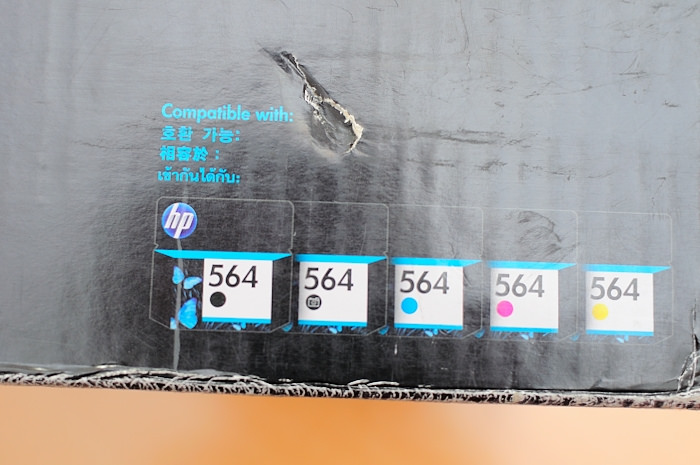

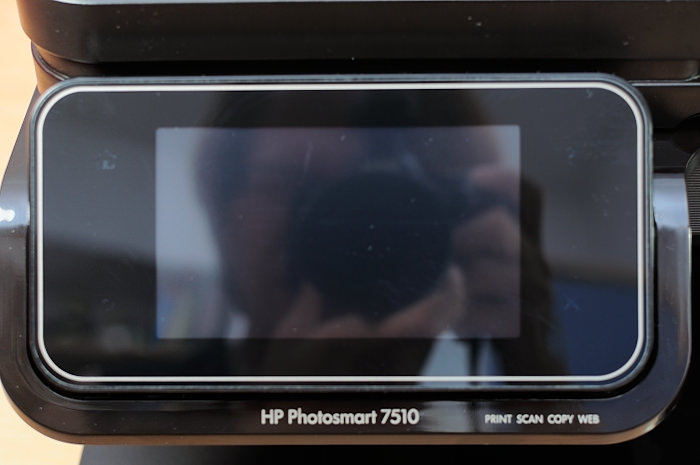







































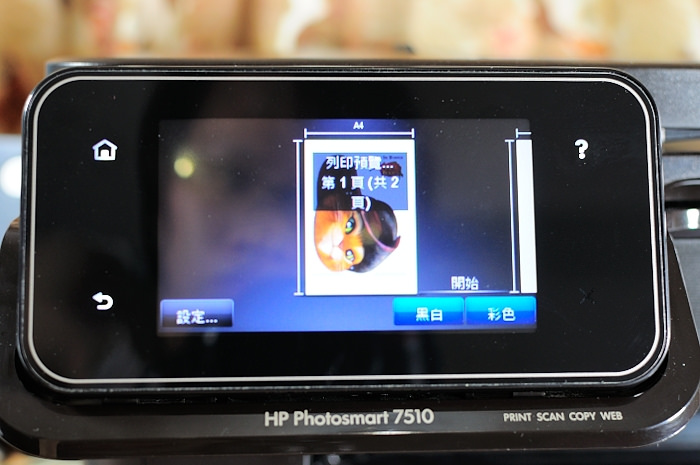





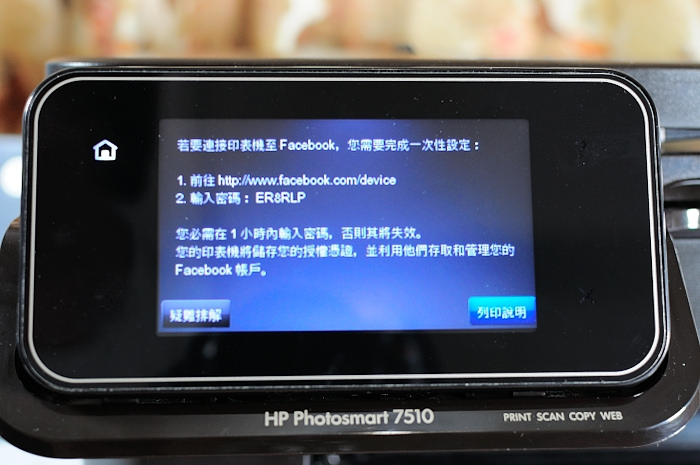
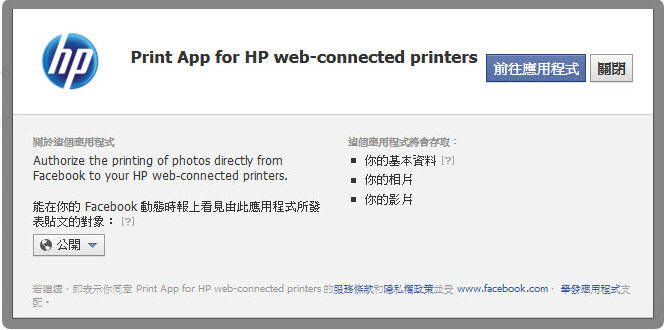

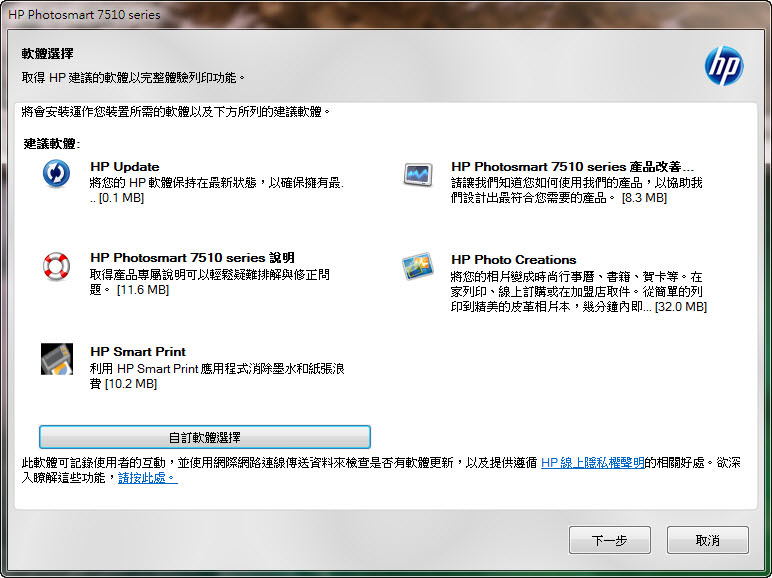
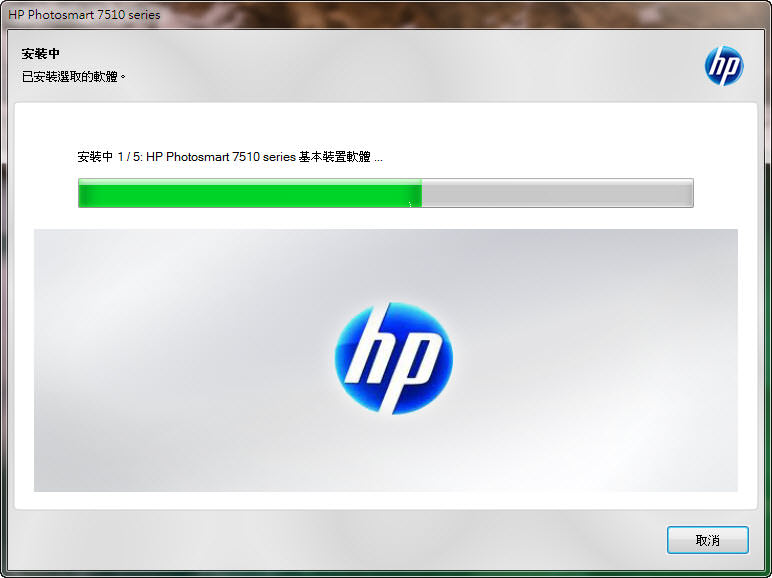
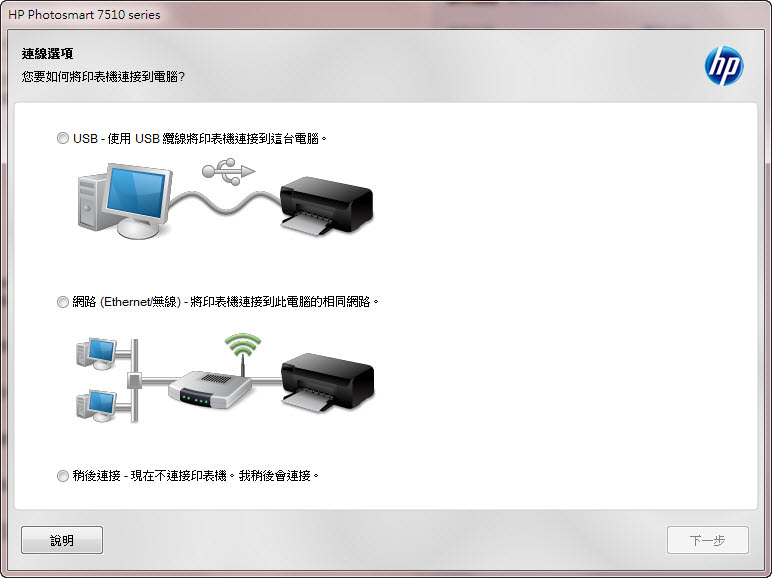
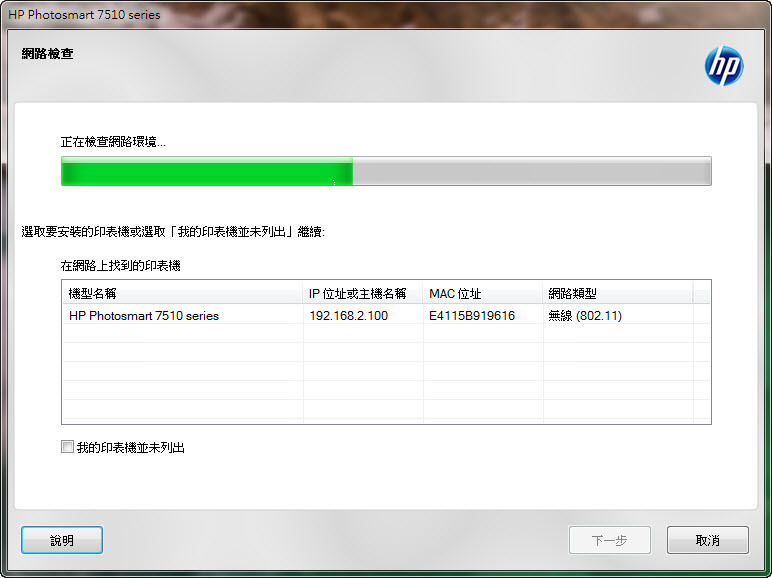
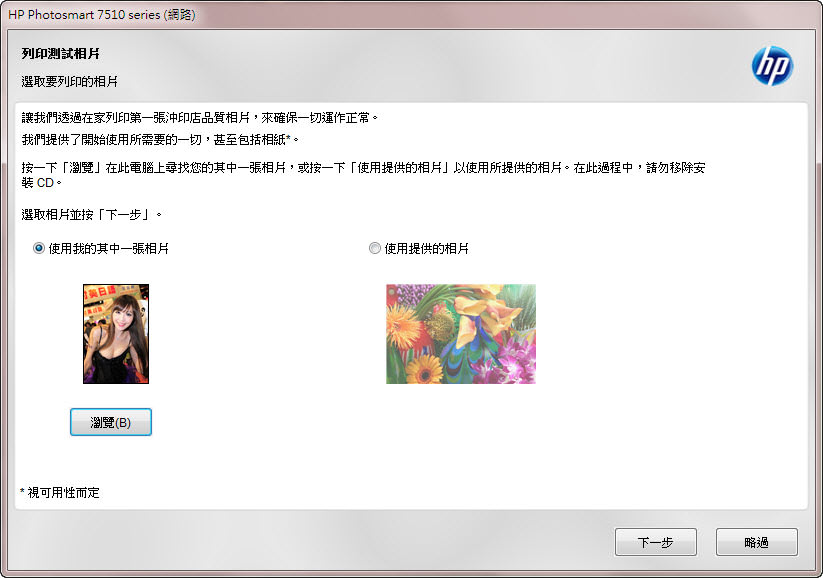
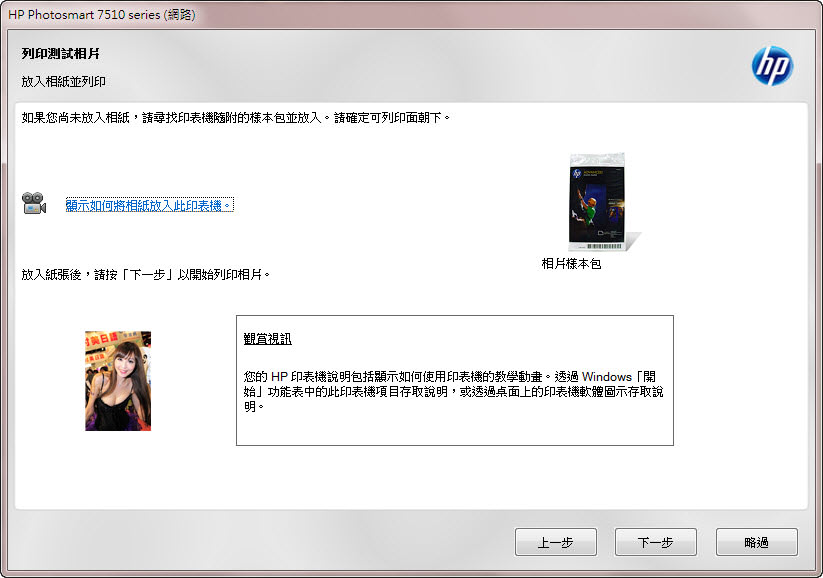
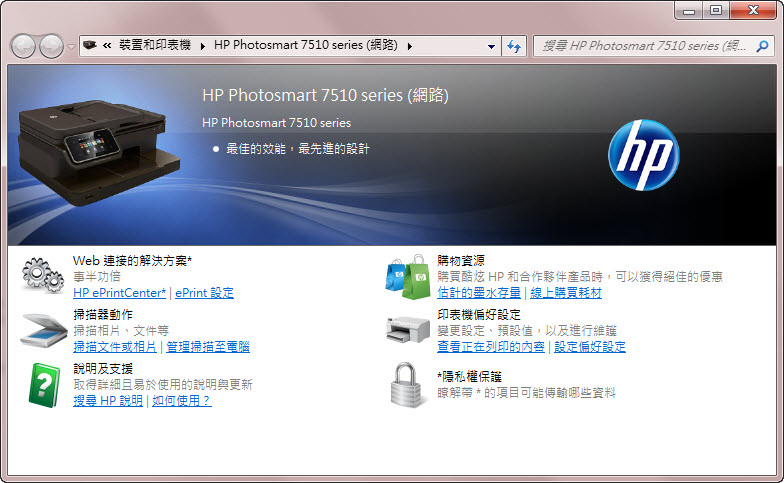
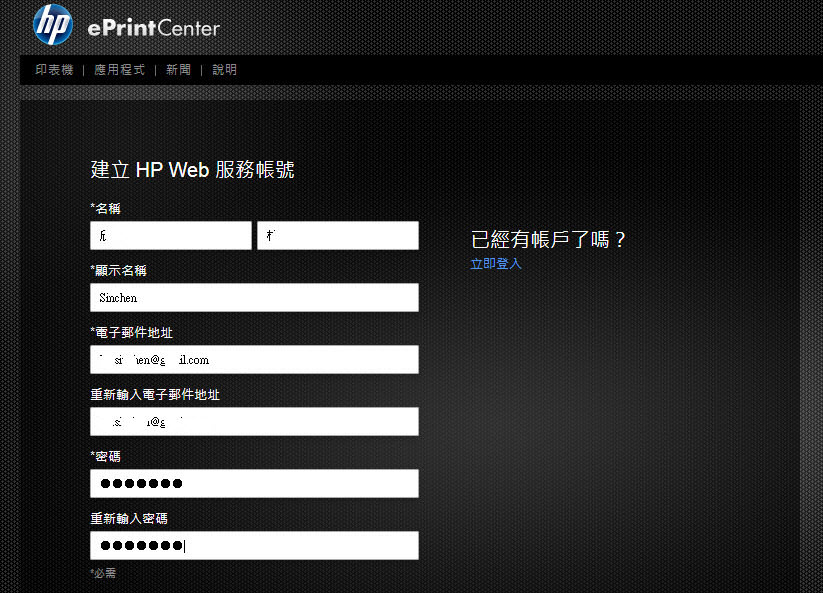
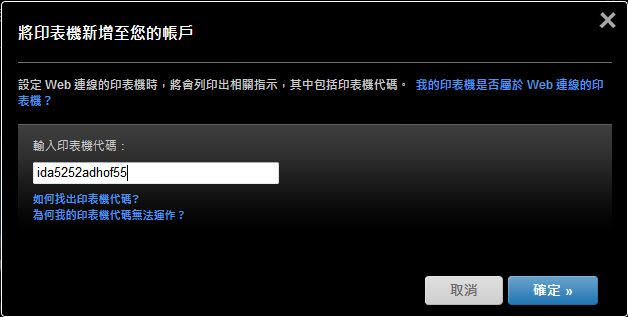
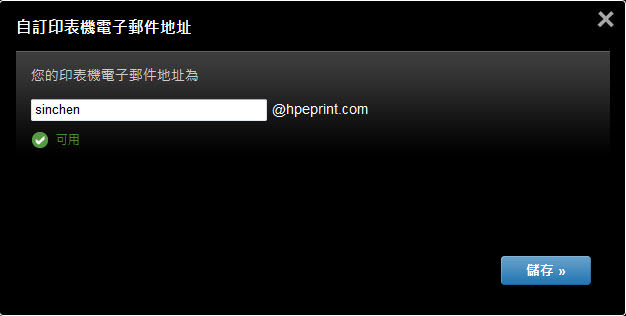
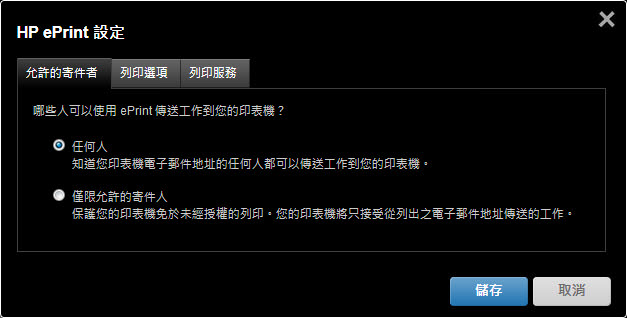
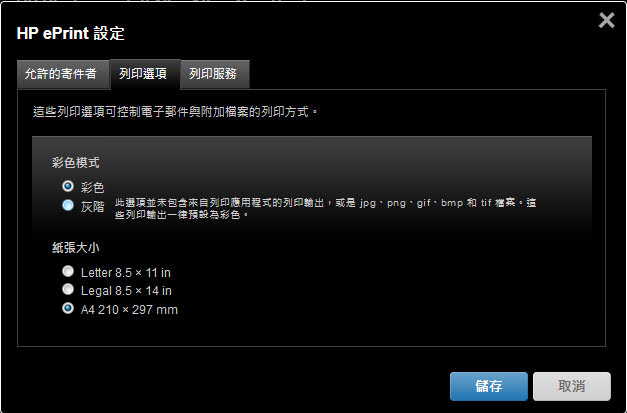
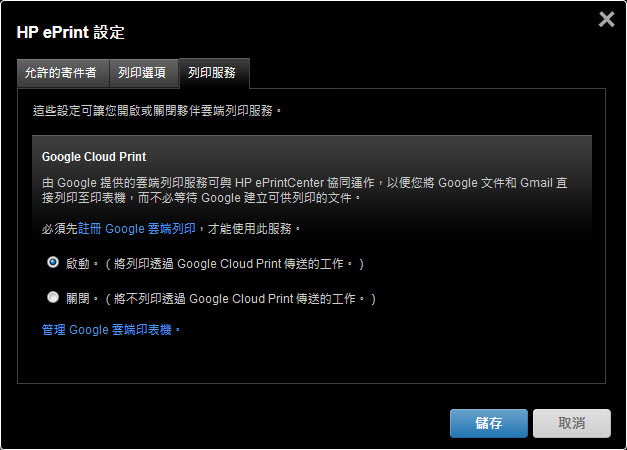
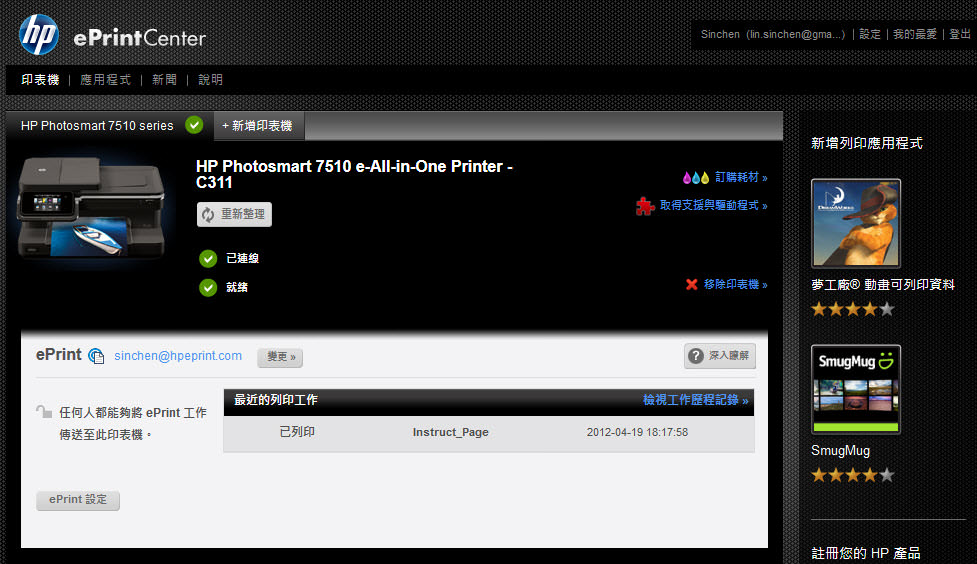
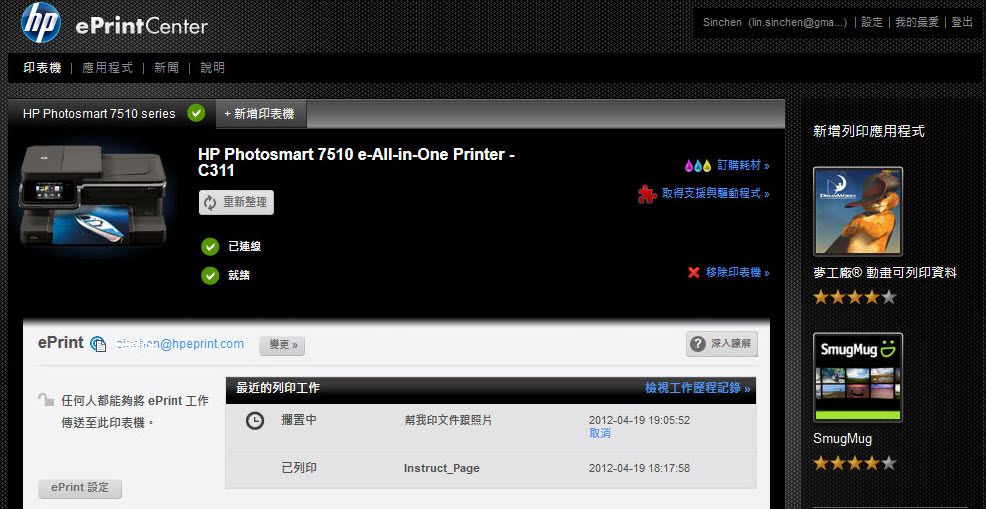
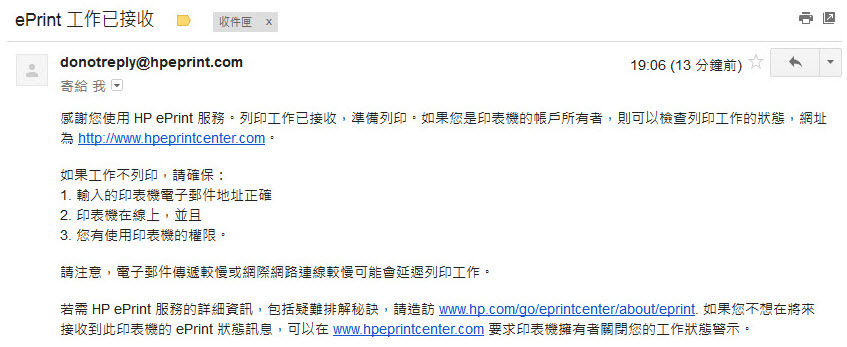





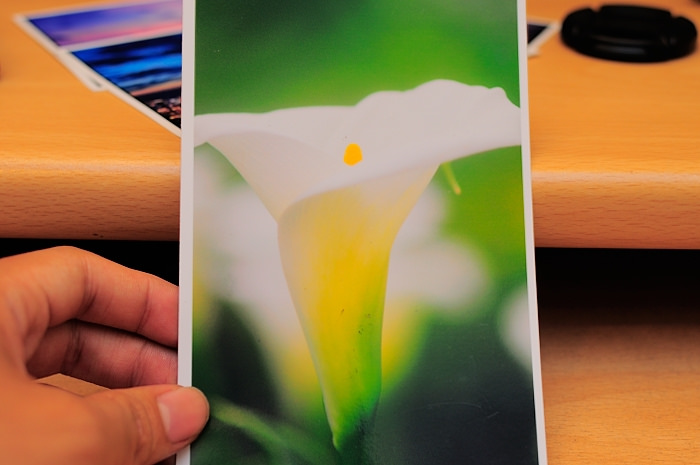
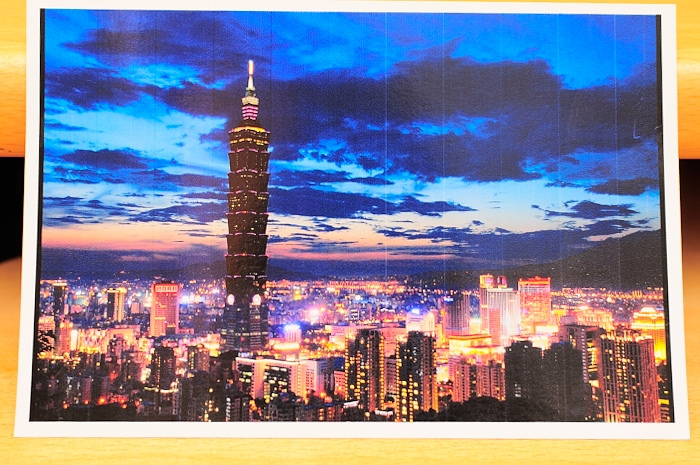
FB留言